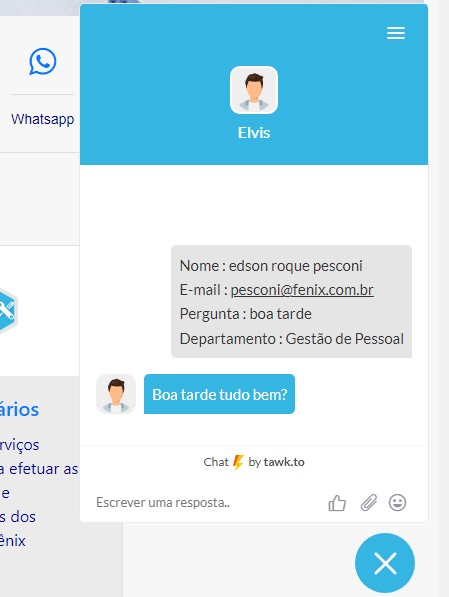Ao entrar na página da fênix, será possível ao usuário visualizar um botão que permitirá acesso ao chat e suas funções.
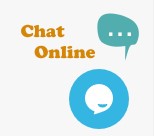
Ao clicar sobre este botão será aberta uma tela para que o usuário preencha os campos necessários ao inicio do atendimento.
“Sempre que possível utilizar o chat para solucionar suas dúvidas”
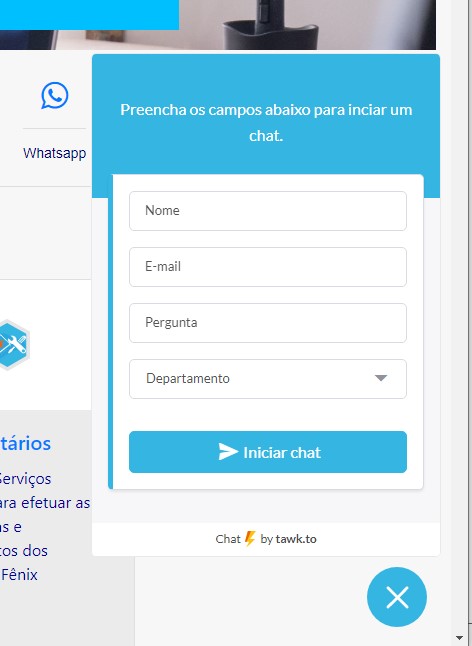
*Como mostrado na imagem acima, no campo Cidade deve ser colocado o nome do seu Órgão ou Entidade para que o mesmo seja identificado.
Selecione com atenção o departamento, para que assim possa ser atendido pelo operador correto.
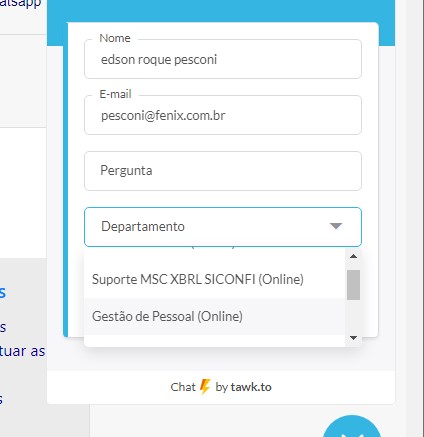
Caso um departamento se apresente offline, o usuário poderá mandar uma mensagem com a dúvida que será respondida o mais rápido possível.
Clique sobre este ícone para abrir o chat em uma nova aba!Ícone nova aba